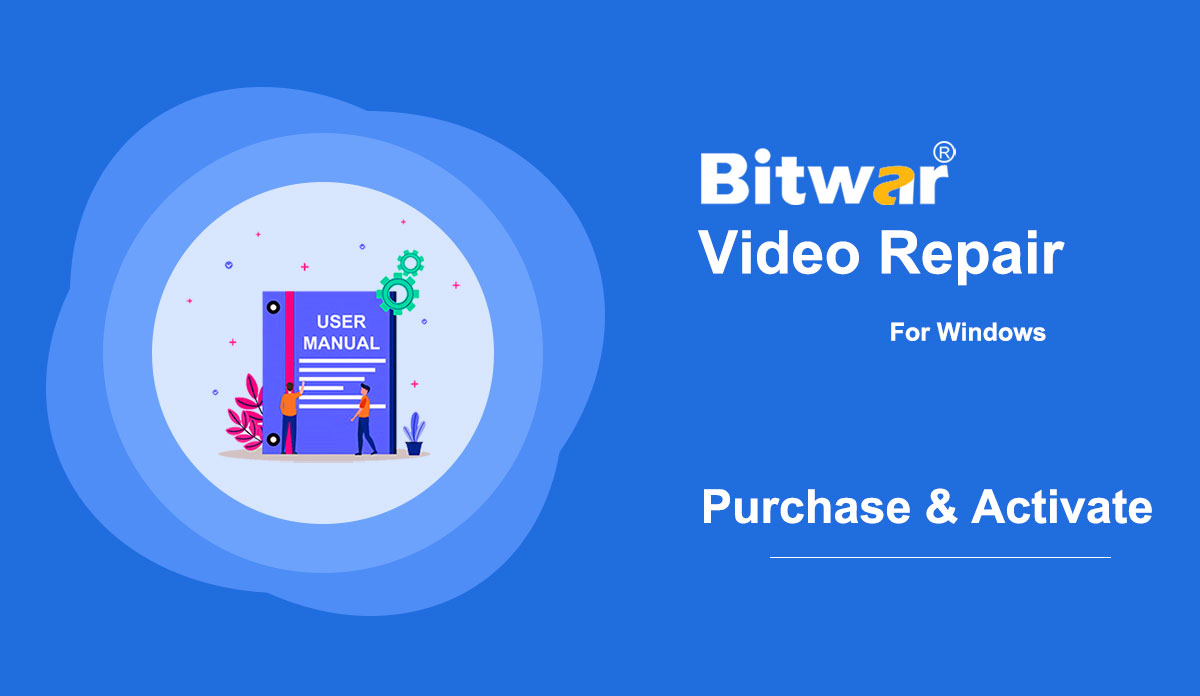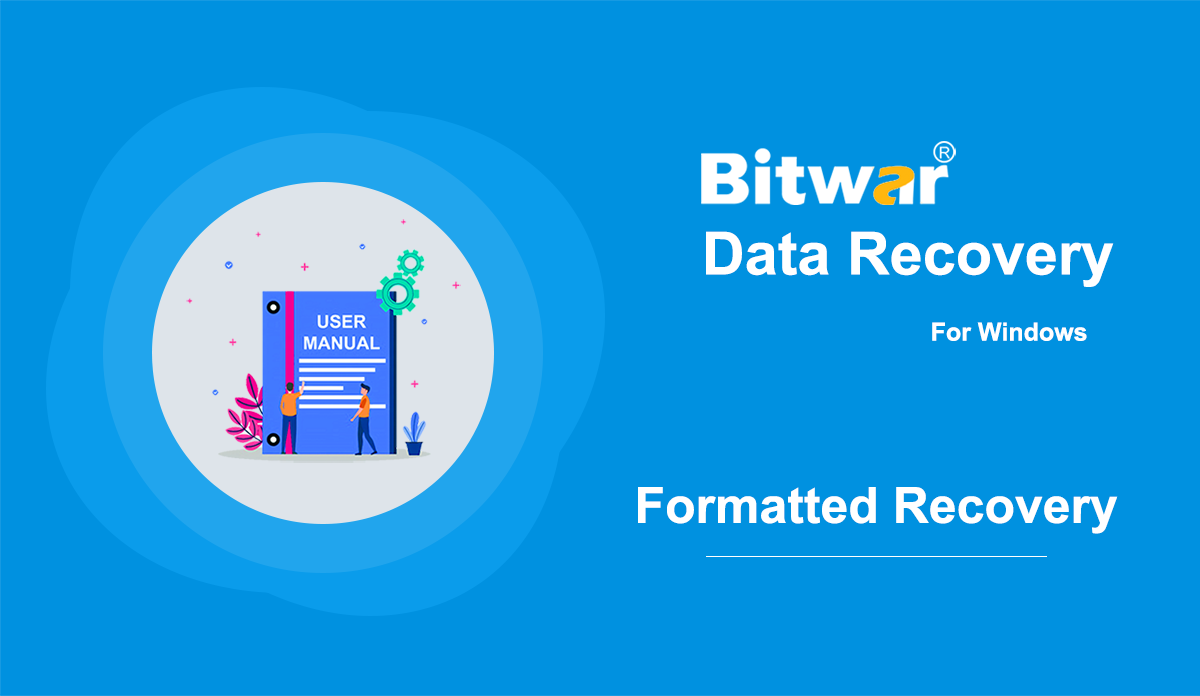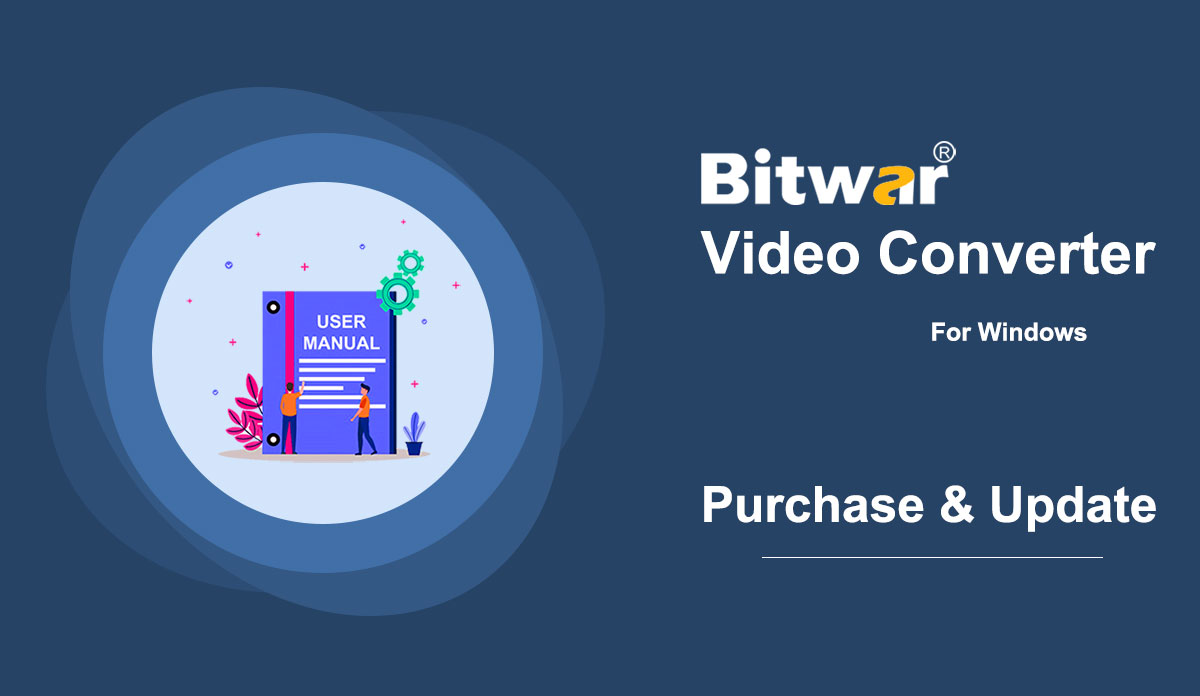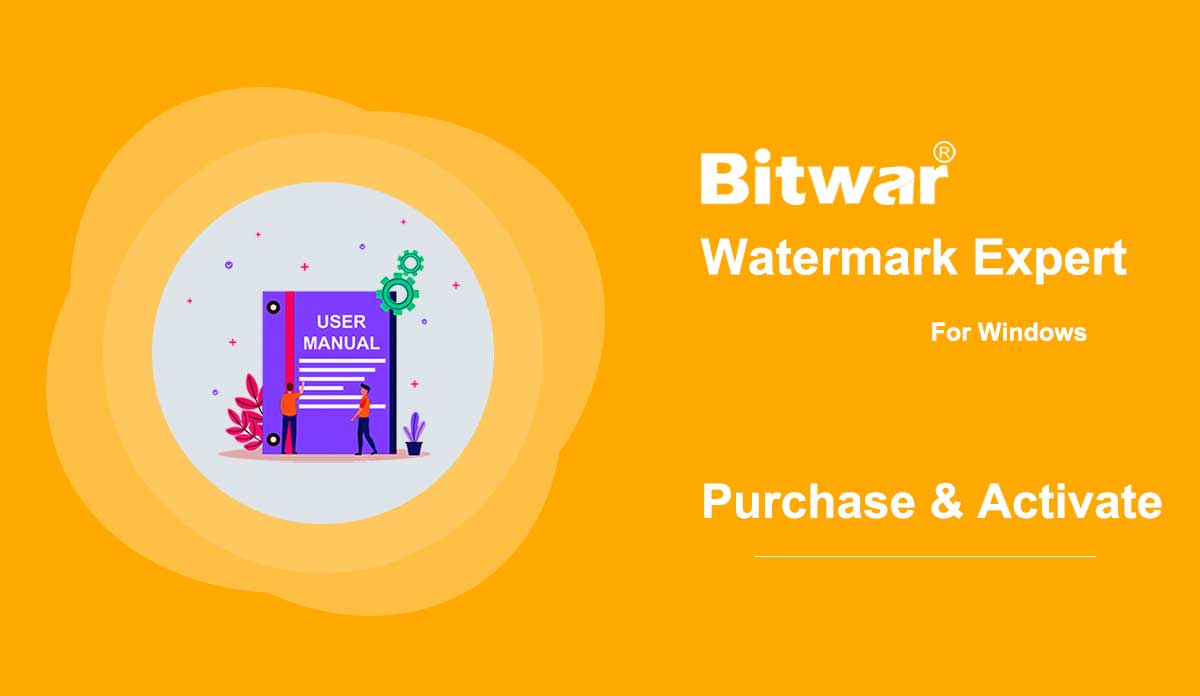- Compra, ativação e atualização de software
Summary: This user guide below will show the steps on how to Purchase, Activate, and Update in Bitwar Video Repair. WIN VERSION Purchase License Users can purchase the video repair license through the official online store or in-software purchase. Note: Any license purchases in the software will provide automatic activation and the user will need a license code to activate the software if they made the purchase through the online store. In-software Purchase 1. Log in to your account in the software and click the Purchase License icon at the upper-right corner. If you don’t have an account, please create one. 2. Select the Annual or Lifetime package. Then select the payment method and click Buy Now to complete the transaction. Official Online Store If you prefer to use a license code for software activation, you can purchase the license code from the Official Online Store. Users will receive the code in the email address after purchasing the software. Note: Please go to your email and check the Junk/Spam or Inbox for the license code that was sent from the Bitwar support team. After receiving the license code, we can then move to the next step to activate the software by using this code. Steps to Activate the...
2021-7-18
- Como recuperar arquivos de um meio de armazenamento formatado
Resumo: De modo geral, todos os arquivos em uma mídia de armazenamento serão apagados após você formatá-los. No entanto, os arquivos perdidos ainda podem ser recuperados se você usar o Bitwar Data Recovery para procurá-los no meio de armazenamento. Confira as instruções a seguir para saber como funciona como mágica. VERSÃO WIN VERSÃO MAC [su_youtube url="https://www.youtube.com/watch?v=osB9ebAFOQU"] Como recuperar arquivos de um meio de armazenamento formatado Etapa 1: Baixe o Bitwar Data Recovery de nosso site oficial e instale-o. Passo 2: Conecte a mídia de armazenamento formatada ao seu computador. Passo 3: Inicie o programa e marque a mídia de armazenamento formatada na interface principal e clique em Avançar. Passo 4: Nesta fase, você pode selecionar um modo de digitalização. Considerando a necessidade de velocidade, recomendamos o uso do Quick Scan, que funciona em diversos cenários e é capaz de recuperar a maioria dos arquivos perdidos. No entanto, caso esse modo não lhe sirva bem, você pode voltar a este estágio e selecionar Recuperação Formatada. Da mesma forma, se isso também falhar, você poderá recorrer ao Deep Scan, que é o modo mais eficaz. Nota: Se você está ansioso por uma comparação mais detalhada...
2020-6-6
- Compra, ativação e atualização de software
Resumo: O guia do usuário abaixo permitirá que os usuários aprendam as etapas para comprar, ativar e atualizar no Bitwar Video Converter. Licença de compra do WIN VERSION Os usuários podem adquirir todas as licenças do software conversor de vídeo na loja online oficial ou na compra do software. Tome nota: você precisa digitar o código de licença para ativar o software, enquanto as compras de licença dentro do software fornecerão ativação automática. Compra dentro do software 1. Faça login na conta do software por e-mail, Facebook, Twitter ou Google+ e clique no ícone Comprar na interface principal. (Suponha que você ainda não tenha uma conta, crie uma rapidamente gratuitamente.) 2. Escolha o pacote Mensal, Anual ou LifeTime de acordo com sua necessidade e clique em Comprar agora para continuar com o pagamento. 3. Selecione o tipo de pagamento para o pagamento: PayPal ou Cartão de Crédito. Em seguida, clique em Comprar. Os usuários da Loja Online Oficial também podem comprar o software por meio da Loja Online Oficial e usar o código de ativação para ativar o software. Após o pagamento, o usuário receberá o código de ativação em seu e-mail. Lembrete gentil Após qualquer compra feita no software, salve o número do pedido para Recuperação de Conta e Licença com o atendimento ao cliente, caso você tenha, infelizmente, esquecido o método de login da conta, a senha ou o código de licença. Ativar...
2021-7-1
- Compra, ativação e atualização de software
Resumo: O guia do usuário abaixo permitirá que os usuários aprendam as etapas para comprar, ativar e atualizar no Bitwar Watermark Expert. Compra de licença de software Os usuários podem comprar a licença de software de marca d'água na loja de software ou na loja online oficial. Nota: A compra dentro do software não requer nenhum código de licença, pois a licença foi ativada logo após o seu pagamento. Na Loja de software 1. Faça login no software com sua conta e clique no ícone Comprar licença. Suponha que; você ainda não tem uma conta, crie uma com seu endereço de e-mail, Facebook, Twitter ou Google+. 2. Selecione o pacote trimestral ou anual de sua preferência e clique em Comprar agora para prosseguir com a compra. 3. Selecione o Método de pagamento e conclua o pagamento. Loja online oficial Vá para a loja online do software Bitwar e compre o Bitwar Watermark Expert. Em seguida, escolha o pacote de sua preferência e clique em Comprar agora. Por fim, siga o procedimento para concluir o pagamento e você receberá um código de licença do software no endereço de e-mail da sua conta. Warm Prompt Lembre-se de salvar o número do pedido logo após a compra, para o caso de você ter esquecido o método de login da conta, a senha ou o código de licença; você pode recuperar a conta ou a conta ...
2020-7-3
- Como recuperar os registros de chamadas e lembretes no iOS 13 ou posterior
Resumo: Como a Apple atualizou o iOS para 13.0, os registros de chamadas e lembretes não podem ser acessados por nenhum outro software de recuperação de dados de terceiros devido à criptografia dos dados. No entanto, você não precisa se preocupar porque este artigo o orienta nas etapas de uso do Bitwar iPhone Data Recovery para recuperar os registros de chamadas perdidas e lembretes no Windows 7, 8, 10. No início, certifique-se de ter instalado o iTunes, se não, por favor, verifique este tutorial! Depois disso, inicie o iTunes e siga as etapas abaixo: Etapa 1: Mova para a seção Backup conforme mostrado na captura de tela abaixo, marque Criptografar backup local e digite a senha no prompt que aparece na tela. Dicas: Você pode ter definido a senha de criptografia antes, mas não conseguiu lembrar a senha correta, pode ser necessário redefinir as configurações do iOS e definir a senha novamente. Etapa 2: Agora, vamos voltar ao Bitwar iPhone Data Recovery se você não instalou o programa, faça o download da página do produto e execute-o. Etapa 3: Mova para recuperar do arquivo de backup do iTunes e encontre seu arquivo de backup criptografado abaixo no ...
2020-6-21
Copyright © 2014 - Bitwarsoft Todos os direitos reservados.